Tutoriel original d’Eugenia Clo créé le 24 février 2009
©Clo
2009 - tous droits réservés
Ce tutoriel est l’œuvre exclusive d’Eugenia Clo, toute ressemblance avec un autre existant sur
le Net
serait pure coïncidence.
Cette traduction a été réalisée avec Psp 2020 le 07 novembre 2020
mais elle peut être faite avec les autres versions de Psp
Les tubes font partie d’échanges avec les groupes graphiques.
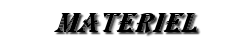
122850920_feerie
12283242242_divers
Animazione
textobyClo©
Wald_23.01.09
Filigrane : Clo ©Creation
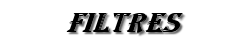
Flaming Pear : Flood
FM Tile Tools : Blend Emboss
Installez les filtres que vous n’avez pas dans le dossier correspondant avant d’ouvrir votre
Psp
Ouvrir vos tubes dans Psp, les dupliquez et fermez les originaux.
N’oubliez pas de sauvegarder régulièrement, une fermeture intempestive de Psp est toujours à
prévoir.

1
Ouvrir une nouvelle image transparente : 700 x 550 px
Remplir avec la couleur : # 3F4C45
2
Ouvrir : Wald_23.01.09
Copier - coller comme nouvelle image
3
Effets - effet d'image - décalage
4
Calques - dupliquer
Image - miroir - miroir horizontal
Calques - fusion - fusionner calque du dessous
5
Activer l'outil sélection
Sélectionner le bas du calque
6
Effets - modules externes - Flaming Pear : Flood
Sélections - ne rien sélectionner
7
Effets - modules externes - FM Tile Tools : Blend Emboss
(par défaut)
8
Ouvrir : 12283242242_divers
Copier - coller comme nouveau calque
Déplacez l'image vers la droite
Calques - dupliquer
Image - miroir - miroir horizontal
Calques - fusion - fusionner calque du dessous
10
Effets - modules externes - FM Tile Tools : Blend Emboss
( par défaut )
Opacité du calque : 50%
11
Ouvrir : 1228505920_feerie
Copier - coller comme nouveau calque
12
Image - miroir - miroir horizontal
Image - redimensionner : 80%
- tous les calques NON coché -
13
Calques - dupliquer
14
Sur la copie :
Réglage - flou - flou gaussien : 60
Calques - réorganiser - déplacer vers le bas
Sélectionner le calque supérieur
15
Calques - dupliquer
Calques - fusion - fusionner calque du dessous
16
Activer l'outil gomme
sélectionner le calque : Raster 2
Effacer les rayures sur la robe
17
Sélectionner le calque supérieur
Ouvrir : testobyClo©
Copier - coller comme nouveau calque
Positionner comme sur l'image finale
Réglage - netteté - netteté
Ajouter votre signature ainsi que le filigrane de
l'auteure : Clo ©Creation
17
Image - ajouter des bordures
1 px : #000000
2 px : # 3F4C45
1 px : # 000000
10 px : # 3F4C45
1 px : # 000000
18
Activer l'outil baguette magique et sélectionner la
bordure de 10 px
Palette de Styles et Textures
avant-plan : # 3F4C45
arrière-plan : # 000000
Faire un dégradé linéaire
Remplir la sélection avec ce dégradé
Sélections - ne rien sélectionner
Edition - copier
ANIMATION :
Ouvrir votre programme Animation Shop
Coller votre image comme nouvelle animation
Edition - dupliquer 2 fois
(vous avez 3 images)
Edition - sélectionner tout
Ouvrir : Animazione Gif
Edition - sélectionner tout
Edition - copier
Revenir sur vos images
Edition - coller dans l'image active
Placez le Gif comme sur l'image finale
Contrôlez votre animation
Fichier - enregistrer sous. Gif

Voilà votre image est terminée
J’espère qu’elle vous a plu
Envoyez-moi votre création par e-mail
Je serai heureuse de la mettre ici-même
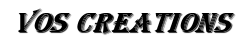
 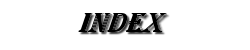

Ce(tte) œuvre est mise à disposition selon les termes de la
Licence Creative Commons Attribution -
Pas d’Utilisation Commerciale - Pas de Modification 3.0 France. |